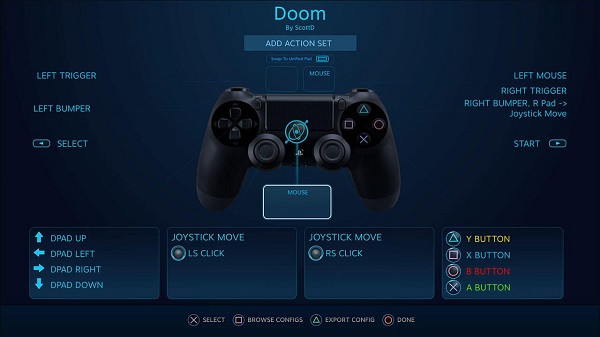Comment connecter une manette PS4 sur PC : les étapes à suivre !
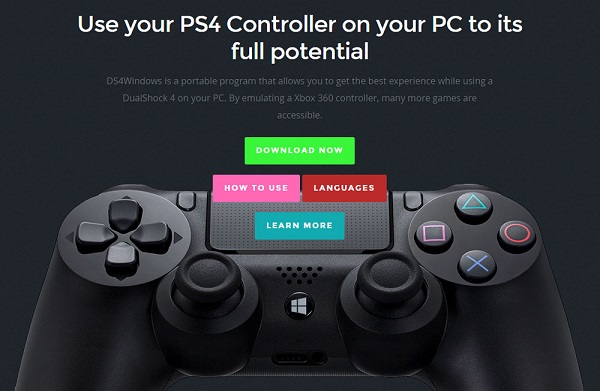
Vous aimeriez jouer sur PC avec une manette PS4 ? Cela se comprend, tant la Dual Shock de la console de Sony est agréable à prendre en main. Mais comment faire pour connecter une manette de Playstation 4 sur un PC ? On vous donne toutes les possibilités pour le faire – via un port USB ou en Bluetooth – afin que vous puissiez profiter des meilleurs jeux PC de 2020 dans des conditions optimales.
Sommaire
Comment jouer avec une manette PS4 pour PC ?
Avant toute chose, il faut savoir que la manette de la console de Sony n’est pas, de base, compatible avec un PC. Pour que la liaison soit faite correctement, il vous faudra télécharger un petit logiciel très pratique du nom de DS4Windows (que vous trouverez à ce lien) qui vous permettra de profiter de la manette sur ordinateur.
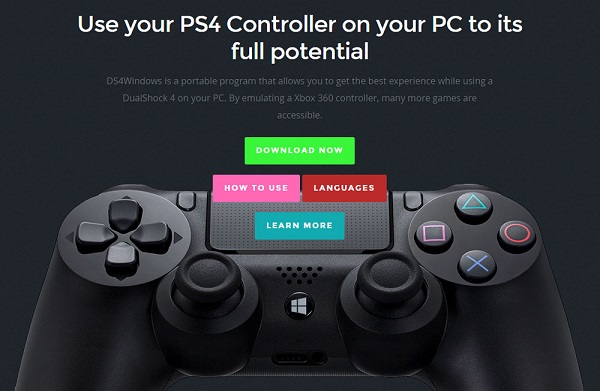
Cet outil développé spécialement dans ce but vous autorise à faire de nombreux réglages, notamment de choisir des jeux ou des plateformes (comme Steam) pour lesquels la manette se lancera automatiquement, et à paramétrer les touches ou la sensibilité de la DualShock selon votre utilisation. Tout est en anglais, mais ce patch de traduction en Français vous permettra de switcher vers la langue de Molière.
Ensuite, installez ce programme et suivez les étapes suivantes pour brancher le joypad de Sony sur votre PC !
Dans la vidéo suivante, tout est expliqué pas à pas. C’est en anglais mais c’est facile à comprendre.

Connecter une manette PS4 en Bluetooth étape par étape
Pour utiliser une manette PS4 sur PC, le plus simple est de passer par la connectivité Bluetooth qu’offre la Dualshock, pour une liaison rapide et sans fil ! Pour cela, il suffit de suivre les étapes suivantes.
- Allumez votre manette PS4 et maintenez pendant environ 3 secondes les boutons PS et Share. La barre lumineuse de la Dualshock va se mettre à clignoter
- Sur votre ordinateur, rendez-vous dans la section Paramètres, Périphériques > Bluetooth > Activé
- A ce stade, la manette devrait apparaître sous le titre Wireless Controller prêt pour le jumelage. Cliquez et l’appairage se fera !
- Lancez DS4Windows et vous pourrez ainsi configurer l’ensemble des paramètres de la manette facilement, avant de profiter de vos jeux
Comment connecter une Dualshock via USB : les étapes à suivre
Une autre solution, moins pratique niveau ergonomie car il y a un fil, mais qui permet de ne pas voir sa manette se décharger alors que vous pensiez retourner jouer à la PS4 par la suite (à l’un de ces jeux PS4 incontournables ?), c’est la connexion via port USB.
Pour cela, il faut :
- Lancer le logiciel DS4Windows
- La manette sera alors détectée par le programme et vous découvrirez les multiples paramètres à régler
- Par défaut, sachez que les boutons sont prédéfinis pour jouer normalement, mais vous pouvez les placer selon vos préférences
Contrôler tout son PC avec une manette PS4 ?
J’en vois déjà se dire qu’ils pourront contrôler le PC avec leur manette, naviguer sur le net et reléguer au placard la souris et le clavier…Et bien non ! Connecter une manette PS4 sur PC vous permet uniquement de jouer !
Lors du lancement de vos différents titres favoris, la manette sera reconnue et vous prendrez le contrôle du jeu dès l’écran titre et pas avant ! Pour le reste votre manette PS4 ne vous servira à rien pour vos tâches quotidiennes avec votre ordinateur.
Utiliser une manette PS4 en jouant sur Steam ?
Via le programme DS4Window, vous pourrez configurer la manette pour le jeu sur Steam. C’est une très bonne chose, car la plateforme de Valve propose de nombreux très bons titres Steam gratuits, dont beaucoup sont compatibles avec le contrôle à la manette.
Si pour certains genres, notamment les jeux de stratégie à la Age of Empire, il est préférable d’opter pour le contrôle clavier / souris, d’autres titres seront bien plus jouables à la manette ! Et puisque vous savez désormais comment connecter une manette PS4 sur PC, il n’y a plus aucune raison de pester contre une erreur du jeu ou une manipulation approximative au clavier. Maintenant, il faudra assumer… !
A lire également : quelles sont les meilleurs volants pour PS4 ?